Minecraft GLFW -virhe 65542 tulee yleensä näkyviin, kun pelaajat yrittävät käynnistää Minecraft-pelin käynnistysohjelman. Virheestä raportoivat yleensä Windows 10 -käyttäjät, joilla on Minecraft java-pohjainen versio.
Virhe ilmaistaan lyhyellä viestillä " GLFW error 65542: WGL: Ajuri ei näytä tukevan OpenGL:ää", johon liittyy muutamia vianetsintäideoita, jotka eivät yleensä ole tehokkaita ongelman ratkaisemisessa useimmissa tapauksissa.
Jotkut käyttäjät onnistuivat kuitenkin ratkaisemaan GLFW-virheen 65542 lisäämällä puuttuvan opengl32.dll-tiedoston manuaalisesti Java-hakemistoon (JRE), mutta jos tämä ei toimi, grafiikkasuoritinohjainten uudelleenasentaminen ja päivittäminen tukemaan OpenGL:ää (kuvattu alla) saattaa tehdä ongelman. temppu.
Ennen kuin siirryt suoraan korjauksiin, sinun on ymmärrettävä, mikä aiheuttaa virheen, tässä olemme listanneet mahdolliset skenaariot, jotka aiheuttavat Minecraft- virheen .
Mikä aiheuttaa Minecraft GLFW -virheen 65542?
Vanhentunut tai vioittunut ohjain – Virhe ilmenee todennäköisesti, kun ohjaimet eivät tue elementtejä oikein. Joten GPU-ohjaimen päivittäminen tai uudelleenasentaminen voi auttaa sinua ratkaisemaan virheen.
Komponenttien ongelmat – Puuttuva OpenGL voi myös aiheuttaa GLFW-virheen 65542. Puuttuvan OpenGL.dll : n kopioiminen ja lisääminen manuaalisesti Minecraft Java -hakemistoon.
Ohjainten ristiriita – Jotkin ajurit, kuten DisplayLink, ovat ristiriidassa Minecraftin Java-version kanssa, minkä seurauksena virhe ilmestyy pelin käynnistämisen aikana. Joten ristiriitaisen ohjaimen poistaminen voi auttaa sinua.
Koska olet nyt hyvin tietoinen mahdollisista syistä, olemme onnistuneet tässä listaamaan mahdolliset taustalla olevat korjaukset, joita muut asianomaiset käyttäjät ovat tehneet korjatakseen Minecraft GLFW -virheen 65542.
Kuinka korjaan Minecraftin "GLFW Error 65542" -virheen?
Sisällysluettelo
Korjaus 1 – Käynnistä järjestelmä uudelleen
Joskus tavallisten ohjelmisto- tai laitteistohäiriöiden vuoksi peli tai järjestelmä alkaa aiheuttaa ongelmia. Joten tässä ehdotetaan käynnistämään järjestelmä uudelleen. Tästä huolimatta on mahdollista, että käyttöjärjestelmäsi ei pysty avaamaan tai käynnistämään kaikkia sovelluksia, kuten OpenGL API, ja aiheuttaa ongelman Minecraftissa.
Kokeile yksinkertaista järjestelmän uudelleenkäynnistystä:
- Napsauta Win-näppäintä avataksesi Käynnistä-valikon.
- Napsauta seuraavaksi virtapainiketta avataksesi Virranhallinta -asetukset-valikon.
- Napsauta Käynnistä uudelleen -vaihtoehtoa .
Ja kun järjestelmä käynnistyy, yritä käynnistää Minecraft ja tarkista, näkyykö virhe edelleen, ja siirry seuraavaan ratkaisuun.
Korjaus 2 – Lisää OpenGL.DLL manuaalisesti
Kuten sanottu, puuttuva opengl32.dll-tiedosto saattaa aiheuttaa virheen, joten lisää OpenGL.DLL-tiedosto manuaalisesti JRE:hen (Java-hakemistoon), jotta Minecraft voi aloittaa OpenGL:n käytön .
Tee se seuraavasti:
- Lataa dll- zip-tiedoston uusin versio avaamalla verkkosivusto dll-files.com .
- Ja kun lataus on valmis, pura Zip-tiedosto/kansio.
- Paina nyt Windows + E -näppäintä ja kirjoita osoitepalkkiin C:Program FilesJava*Your JRE Versison*in ja paina Enter .
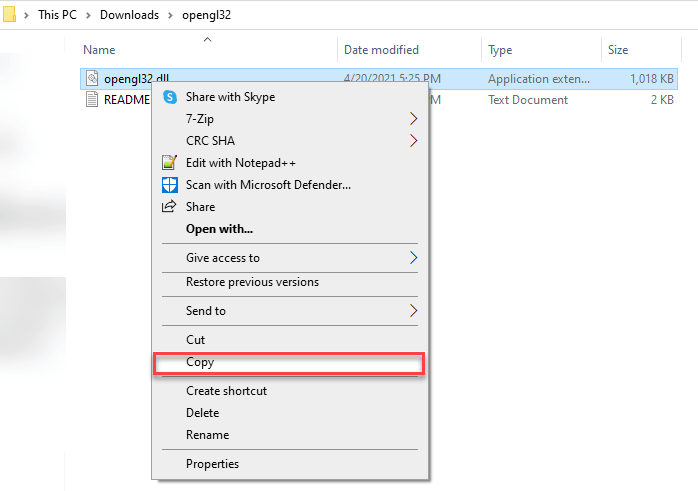
Huomautus – " JRE-versiosi " tarkoittaa JRE-versiota, joten vaihda se omaan JRE-versioosi.
- Avaa sitten purettu tiedosto tai kansio ja napsauta hiiren kakkospainikkeella opengl32-tiedostoa, napsauta Kopioi ja liitä tiedosto ympäristöön.
- Ja käynnistä järjestelmä uudelleen, jotta muutokset tulevat voimaan.
Kun järjestelmä käynnistyy, käynnistä Minecraft tarkistaaksesi, onko ongelma korjattu vai ei. Mutta jos virhe ilmenee edelleen, siirry seuraavaan ratkaisuun.
Korjaus 3 – Poista DisplayLink-ajurin asennus
Jos käytät DisplayLink-ohjainta, tämä saattaa aiheuttaa ristiriidan Minecraft Java-version kanssa. Ja monet käyttäjät vahvistivat, että DisplayLink USB Graphics Software -ohjelmiston asennuksen poistaminen korjasi GLFW-virheen 65542 Ohjain ei näytä tukevan OpenGL:ää .
Noudata siis ohjeita tehdäksesi niin:
- Napsauta Win + R -näppäintä avataksesi RUN- ruudun ja kirjoita appwiz.cpl paina Enter avataksesi Ohjelmat ja ominaisuudet -valikon.
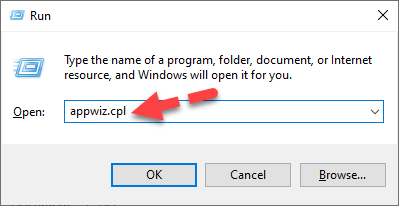
- Vieritä nyt Ohjelmat ja tiedostot -valikosta DisplayLink-grafiikkaohjain
- Ja kun löydät sen, napsauta ohjelmistoa hiiren kakkospainikkeella ja napsauta Uninstall- vaihtoehtoa aloittaaksesi asennuksen poistoprosessin.
- Jos vahvistusikkuna avautuu, napsauta KYLLÄ vahvistaaksesi ja aloittaaksesi asennuksen poistoprosessin.
- Kun koko prosessi on valmis, käynnistä tietokoneesi / kannettava tietokoneesi uudelleen ja yritä käynnistää Minecraft nähdäksesi, onko virhe ratkaistu vai ei.
Korjaus 4 – Päivitä Windows-käyttöjärjestelmä
Nykyisen Windows-version päivittäminen uusimmalla päivityksellä voi toimia sinulle. Joten kannattaa tarkistaa uusimmat päivitykset ja jos uusia päivityksiä on saatavilla, asenna se.
Varmista, että olet yhteydessä aktiiviseen Internet-yhteyteen:
Tee se seuraavasti:
- Paina Windows-näppäintä hakukenttään, kirjoita Windows Update, ja napsauta sitten näkyviin tulevasta tulosluettelosta Windows Update -asetuksia .
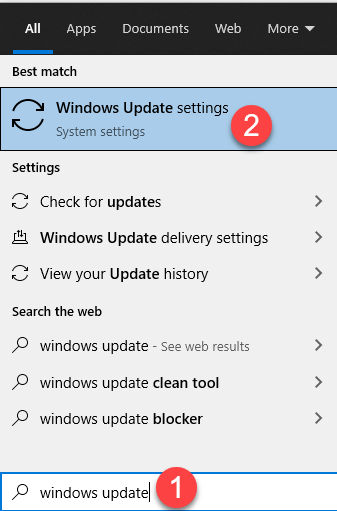
- Ja napsauta Tarkista päivitykset . tämä alkaa etsiä uusinta päivitystä, joka on saatavilla tietokoneellesi.
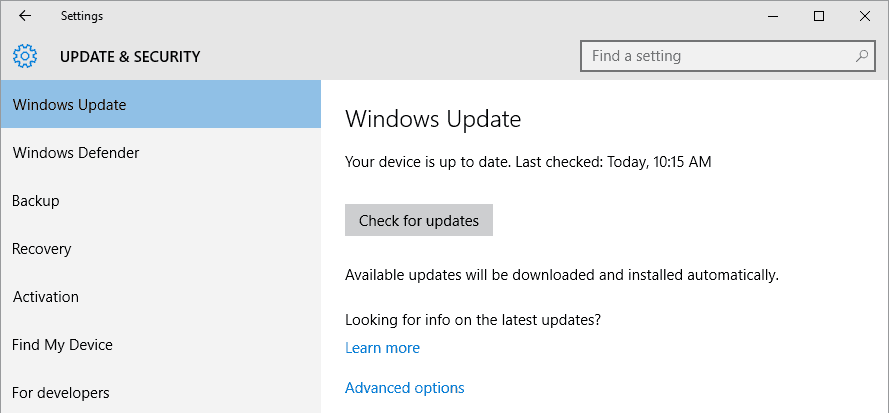
- Odota, että Windows suorittaa tarkistusprosessin ja asentaa päivitykset automaattisesti
- Käynnistä seuraavaksi tietokoneesi/kannettava tietokoneesi uudelleen
Tarkista, että ohjain ei näytä tukevan OpenGL- ongelmaa, on ratkaistu.
Korjaus 5 – Päivitä GPU
Voit myös nähdä GLFW-virheen 65542, jos näytönohjaimesi vanhentuvat, jolloin ne eivät voi toimia Minecraftin käyttämän OpenGL-version kanssa . Joten tässä tapauksessa voit päivittää vanhentuneet näytönohjaimet Laitehallinnan kautta noudattamalla alla olevia ohjeita:
- Paina Win + R -näppäintä ja kirjoita näkyviin tulevaan Suorita-ruutuun devmgmt.msc > paina Enter
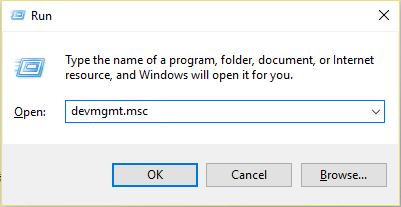
- Etsi nyt avautuvasta Laitehallinnasta Näyttösovittimet ja laajenna se napsauttamalla
- Napsauta nyt hiiren kakkospainikkeella näytönohjainta , jossa on pieni huutomerkki > valitse Päivitä ohjain
- Napsauta sitten Etsi automaattisesti ohjaimia
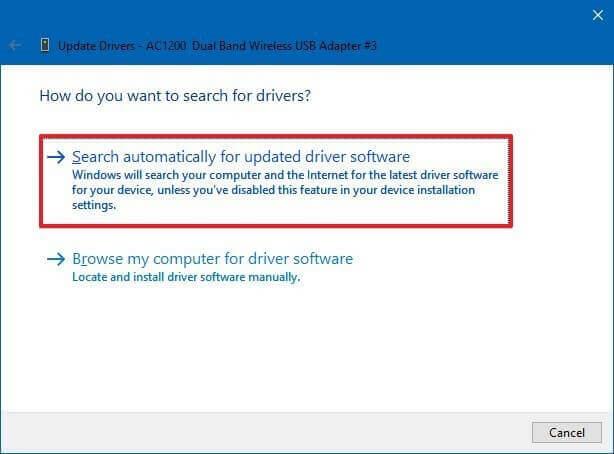
- Ja odota, että uusin ohjainpäivitys asennetaan ja käynnistä järjestelmä uudelleen
Kun tietokoneesi käynnistyy uudelleen, käynnistä Minecraft varmistaaksesi, onko GLFW-virhe 65542 korjattu.
Joskus Windows ei pysty etsimään uusinta ohjainpäivitystä, joten voit päivittää GPU-ohjaimet helposti automaattisella Driver Easy Tool -työkalulla. Tämä on edistyksellinen työkalu, joka tunnistaa ja päivittää järjestelmän ohjaimet vain muutamalla napsautuksella vain kerran skannaamalla.
Hanki ohjain Helppo päivittää GPU-ohjaimet automaattisesti
Korjaus 6 – Asenna GPU uudelleen
Jos ohjaimien päivittäminen ei auta sinua ratkaisemaan Minecraft GLFW -virhettä 65542, asenna näytönohjaimet uudelleen noudattamalla annettuja ohjeita:
- Napsauta Windows-näppäin + R avataksesi Suorita-ruudun . Kirjoita sitten devmgmt.msc komento ja napsauta Enter-painiketta avataksesi Laitehallinnan. UAC-vaihtoehto pyytää tietokoneen näytöllä napsauttamalla Kyllä saadaksesi järjestelmänvalvojan käyttöoikeudet.
- Kun avaat Laitehallinnan , laajenna Näyttösovittimet ja poista kaikki näytönohjaimet napsauttamalla kutakin hiiren oikealla painikkeella ja valitsemalla Poista (Varmista, että poistat kaikki merkinnät Näyttösovittimet-kohdasta, myös jos sinulla on sekä erillinen että integroitu GPU, poista asennus molempia ohjaimia. )
Huomaa: Saatat nähdä näytön välkkyvän ongelman asennuksen poiston aloittamisen jälkeen. Tämä johtuu siitä, että käyttöjärjestelmä palaa takaisin yleisiin ohjaimiin.
- Kun GPU-ohjaimet on poistettu Laitehallinnasta , sulje laitehallinta.
- Napsauta uudelleen Windows + R -näppäintä avataksesi Suorita-ruudun ja kirjoita appwiz.cpl > napsauta Enter avataksesi Ohjelmat ja ominaisuudet -vaihtoehdon.
- Vieritä nyt Ohjelmat ja ominaisuudet -ikkunassa asennettujen sovellusten luetteloa ja aloita sitten GPU-valmistajiin (Nvidia AMD tai Intel) liittyvien sovellusten poistaminen. Napsauta hiiren kakkospainikkeella GPU-ohjainta ja valitse kaikkien GPU:hun liittyvien ohjainten ja työkalujen asennuksen poistaminen .
- Asennuksen poistonäytössä > noudata ohjeita yksitellen suorittaaksesi poistoprosessin loppuun. Kun kaikki asiaankuuluvat ohjaimet on poistettu , sinun on käynnistettävä tietokoneesi uudelleen ja odotettava järjestelmän käynnistymistä.
- Seuraavan käynnistyksen jälkeen sinun on vierailtava GPU-valmistajan linkitetyllä lataussivulla ladataksesi ja asentaaksesi uusimman GPU-mallillesi saatavilla olevan ohjainversion:
- Lataa ja asenna sitten näytönohjaimesi mallin mukaiset ehdotetut ohjaimet ja käynnistä järjestelmä uudelleen.
Kun järjestelmä käynnistyy uudelleen, käynnistä Minecraft ja GLFW-virhe 65542 Minecraft on nyt arvioitu ratkaistua.
Suositeltu ratkaisu Windows 10:n suorituskyvyn optimointiin
Jos Windows 10 toimii hitaasti tai jumiutuu satunnaisesti, tarkista järjestelmäsi ammattilaisen suosittelemalla PC Repair Tool -työkalulla .
Tämä on monitoimityökalu, joka vain kerran skannaamalla havaitsee ja korjaa yleiset PC-ongelmat ja itsepäiset virheet.
Tämän avulla voit myös korjata PC-virheet, kuten DLL-virheet, korjata rekisterimerkinnät, korjata vioittuneet järjestelmätiedostot, sinisen näytön virheen, estää tiedostojen katoamisen, suojata järjestelmääsi viruksilta ja haittaohjelmilta ja paljon muuta.
Hanki PC Repair Tool optimoidaksesi Windows 10 -tietokoneen suorituskyvyn
Johtopäätös:
Joten tässä on kyse Minecraftin GLFW- virheestä 65542 , joka ilmestyi, kun ohjain ei tue Opengl.dll-tiedostoa.
Täällä yritin parhaani mukaan luetella parhaat mahdolliset ratkaisut Minecraftin virheiden korjaamiseen. Voit kokeilla annettuja ratkaisuja sen mukaisesti.
Onnea..!
Korjaus 7 – Kokeile toista Minecraft-versiota
Jos ongelma jatkuu kaikkien menetelmien käytön jälkeen, viimeinen asia, jonka voit tehdä, on päivittää Minecraft-versio, mikä tarkoittaa edellisen version asentamista, joka oli täysin käynnissä tietokoneellasi. Noudata alla olevia vaiheita: -
- Asenna edellinen versio käynnistämällä TL Launcher ja valitsemalla Minecraftin edellinen versio.
- Napsauta Asenna ja odota sen valmistumista
- Kun olet valmis, käynnistä peli ja katso, korjaako se virheen.
![Xbox 360 -emulaattorit Windows PC:lle asennetaan vuonna 2022 – [10 PARHAAT POINTA] Xbox 360 -emulaattorit Windows PC:lle asennetaan vuonna 2022 – [10 PARHAAT POINTA]](https://img2.luckytemplates.com/resources1/images2/image-9170-0408151140240.png)
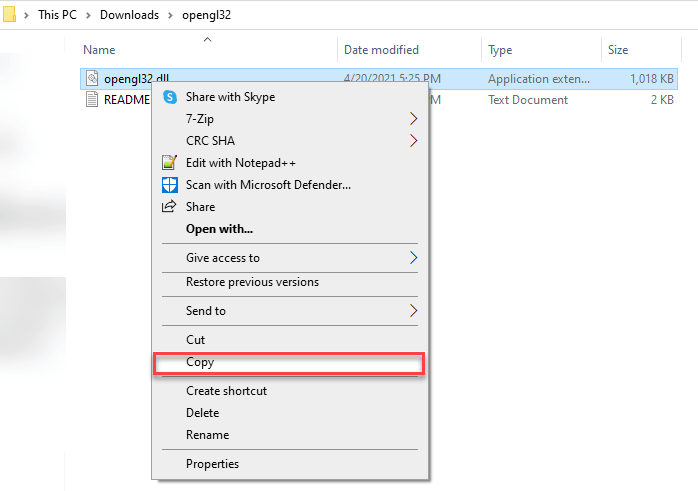
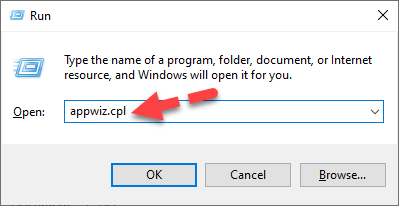
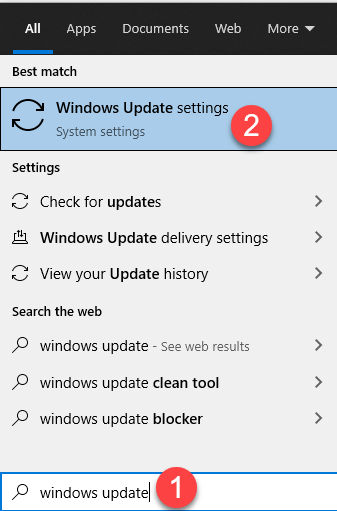
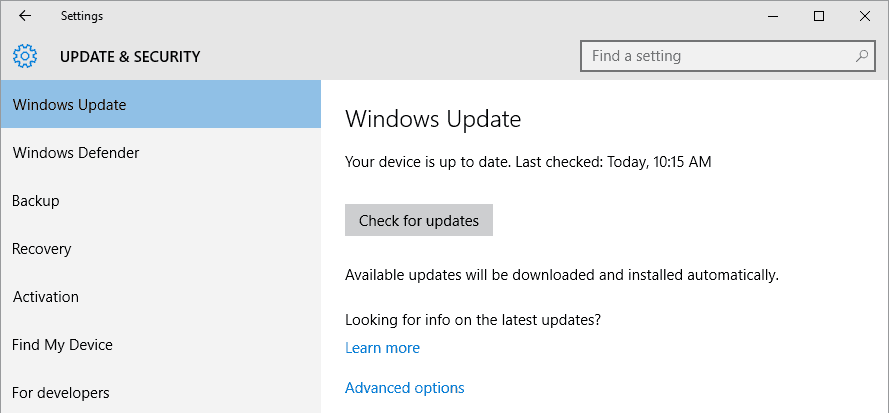
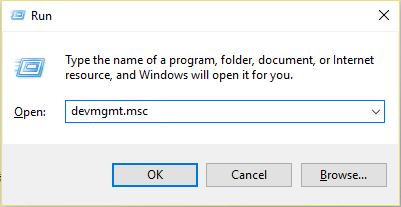
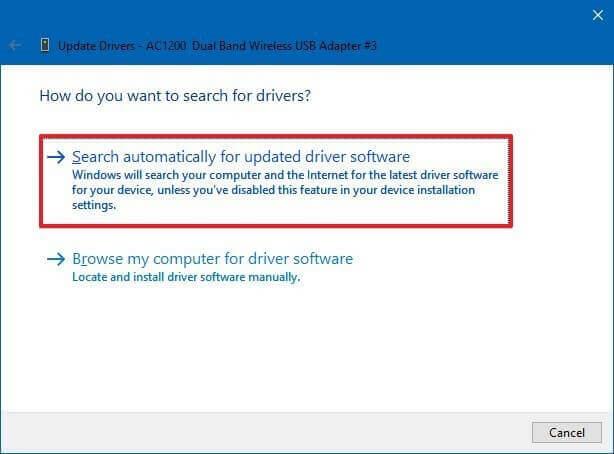
![[100 % ratkaistu] Kuinka korjata Error Printing -viesti Windows 10:ssä? [100 % ratkaistu] Kuinka korjata Error Printing -viesti Windows 10:ssä?](https://img2.luckytemplates.com/resources1/images2/image-9322-0408150406327.png)




![KORJAATTU: Tulostin on virhetilassa [HP, Canon, Epson, Zebra & Brother] KORJAATTU: Tulostin on virhetilassa [HP, Canon, Epson, Zebra & Brother]](https://img2.luckytemplates.com/resources1/images2/image-1874-0408150757336.png)

![Kuinka korjata Xbox-sovellus, joka ei avaudu Windows 10:ssä [PIKAOPAS] Kuinka korjata Xbox-sovellus, joka ei avaudu Windows 10:ssä [PIKAOPAS]](https://img2.luckytemplates.com/resources1/images2/image-7896-0408150400865.png)
